Word进行页面、页数和份数等打印设置
来源:网络收集 点击: 时间:2024-07-23【导读】:
Word进行页面、页数和份数等打印设置方法/步骤1/3分步阅读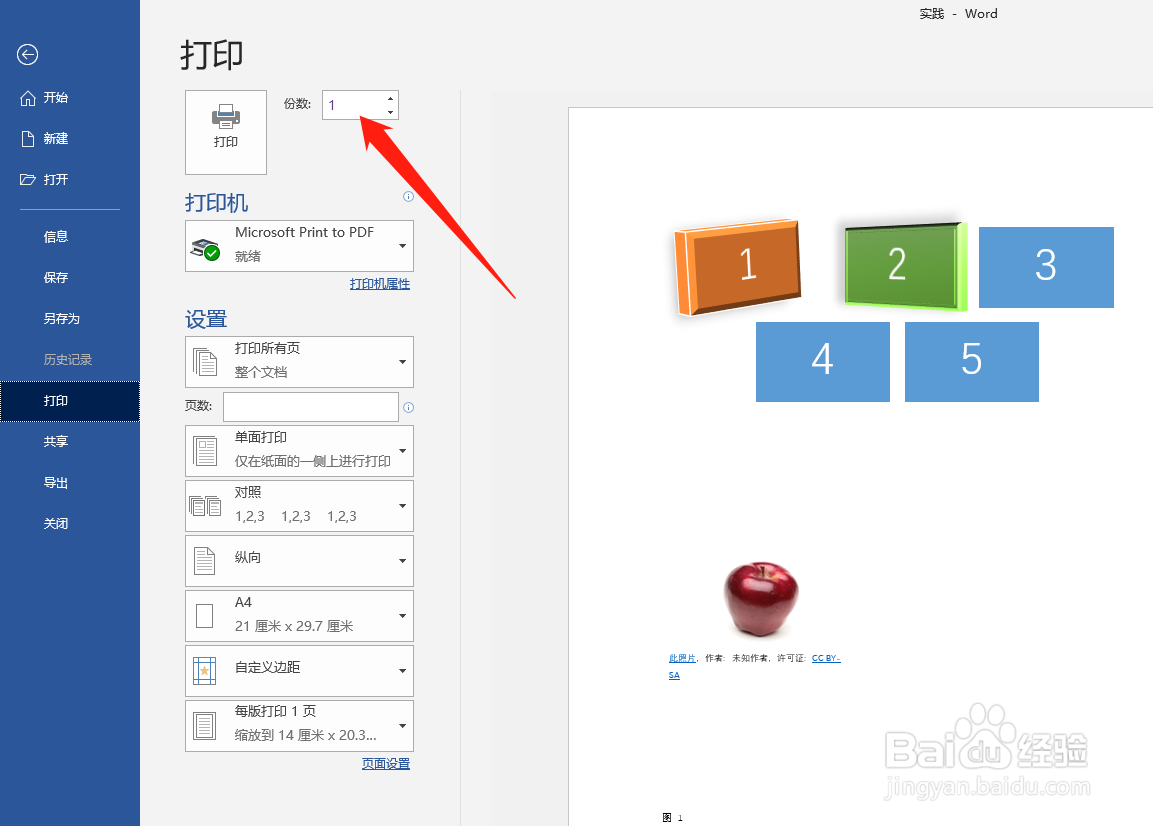 2/3
2/3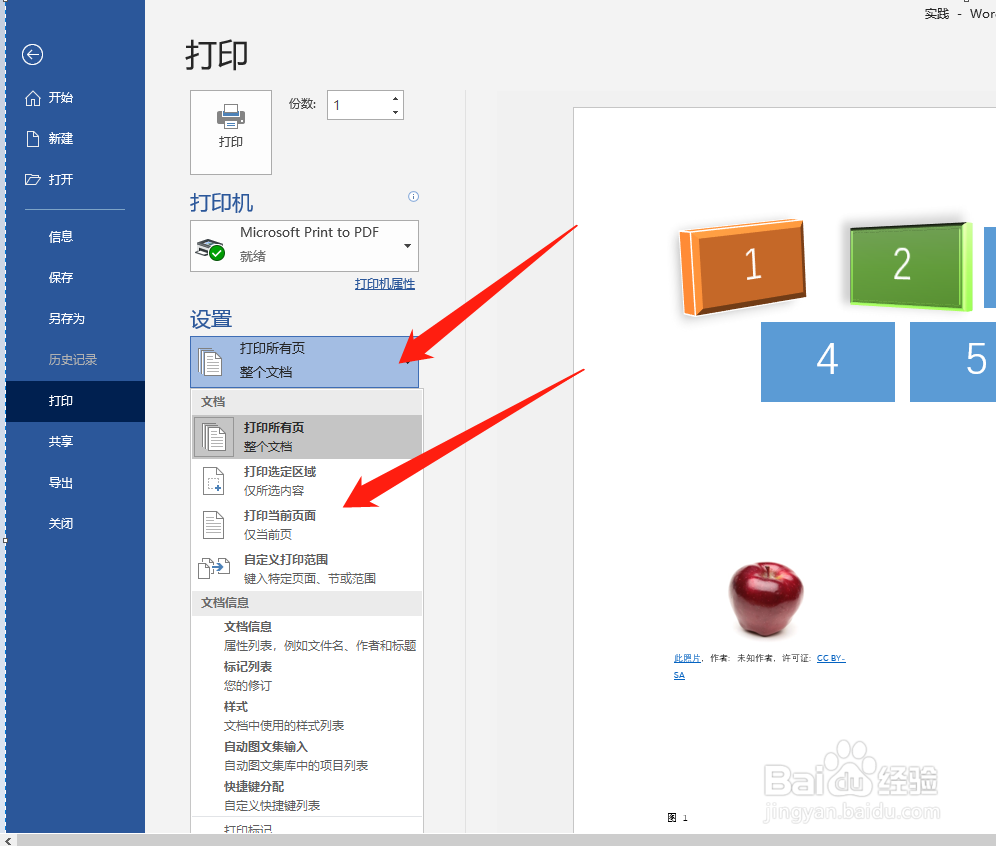 3/3
3/3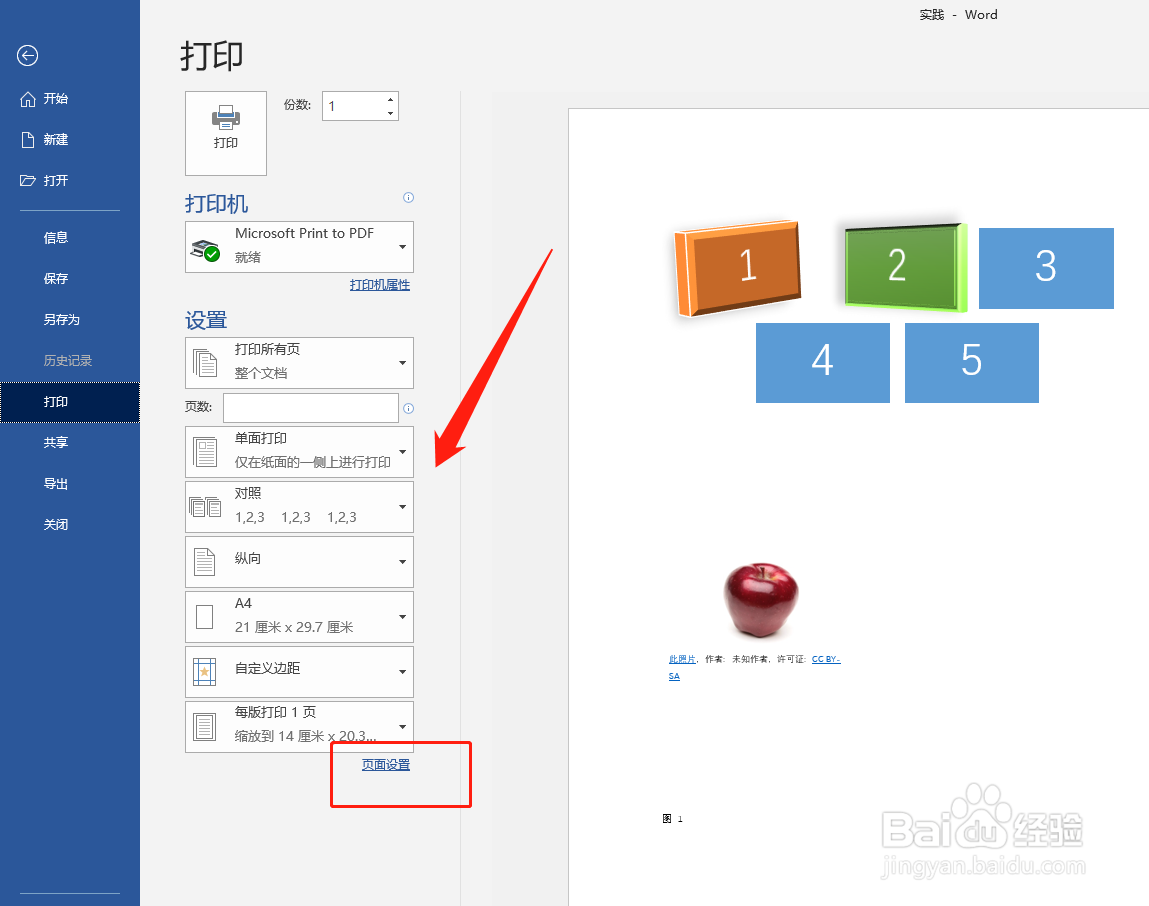
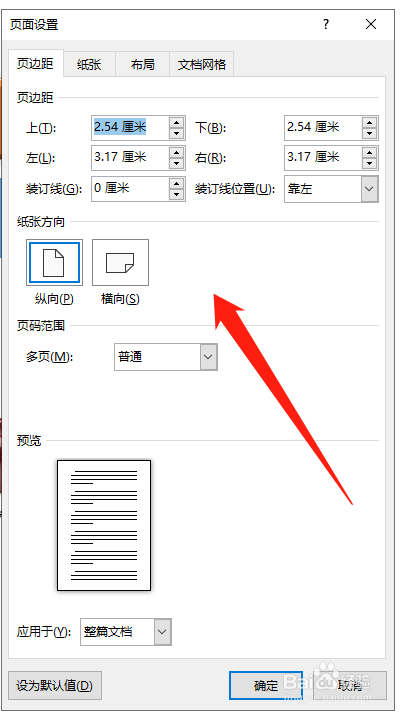
打开需要打印的Word文档,依次单击“文件”|“打印”选项,在中间窗格中“份数”增量框中设置打印份数,单击“打印”按钮即可开始文档的打印,
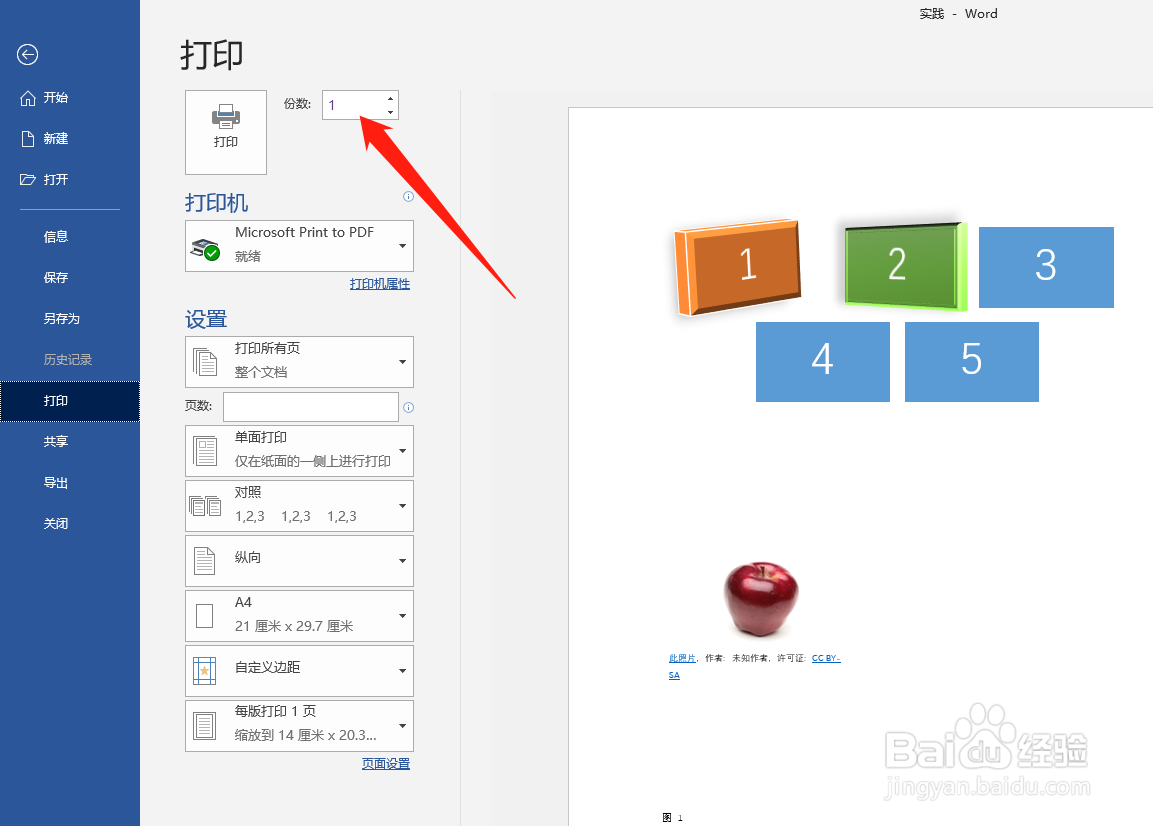 2/3
2/3Word 默认的是打印文档中的所有页面,单击此时的“打印所有页”按钮,在打开的列表中选择相应的选项,可以对需要打印的页进行设置,如这里选择“打印当前页”选项只打印当前页。
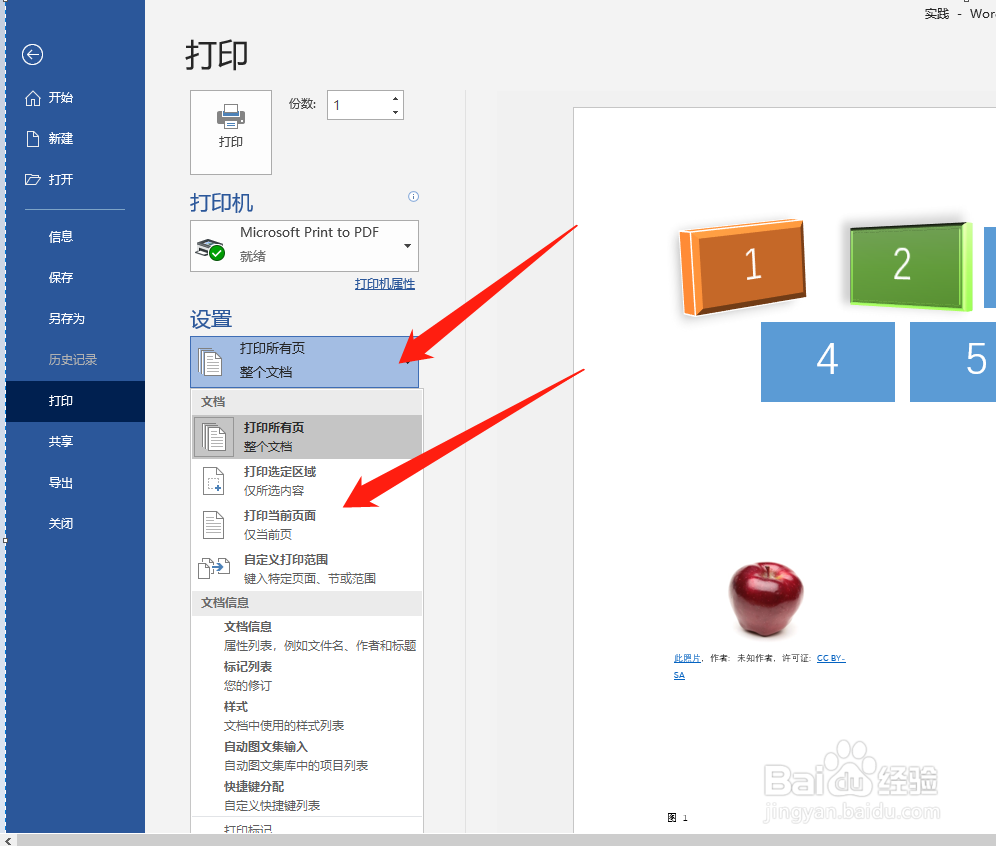 3/3
3/3在“打印”命令的列表窗格中提供了常用的打印设置按钮,如设置页面的打印顺序、页面的打印方向以及设置页边距等。用户只需要单击相应的选项按钮,在下级列表中选择预设参数即可。如果需要进一步的设置,可以单击“页面设置”命令打开“页面设置”对话框来进行设置,设置完成后单击“确定”按钮即可。
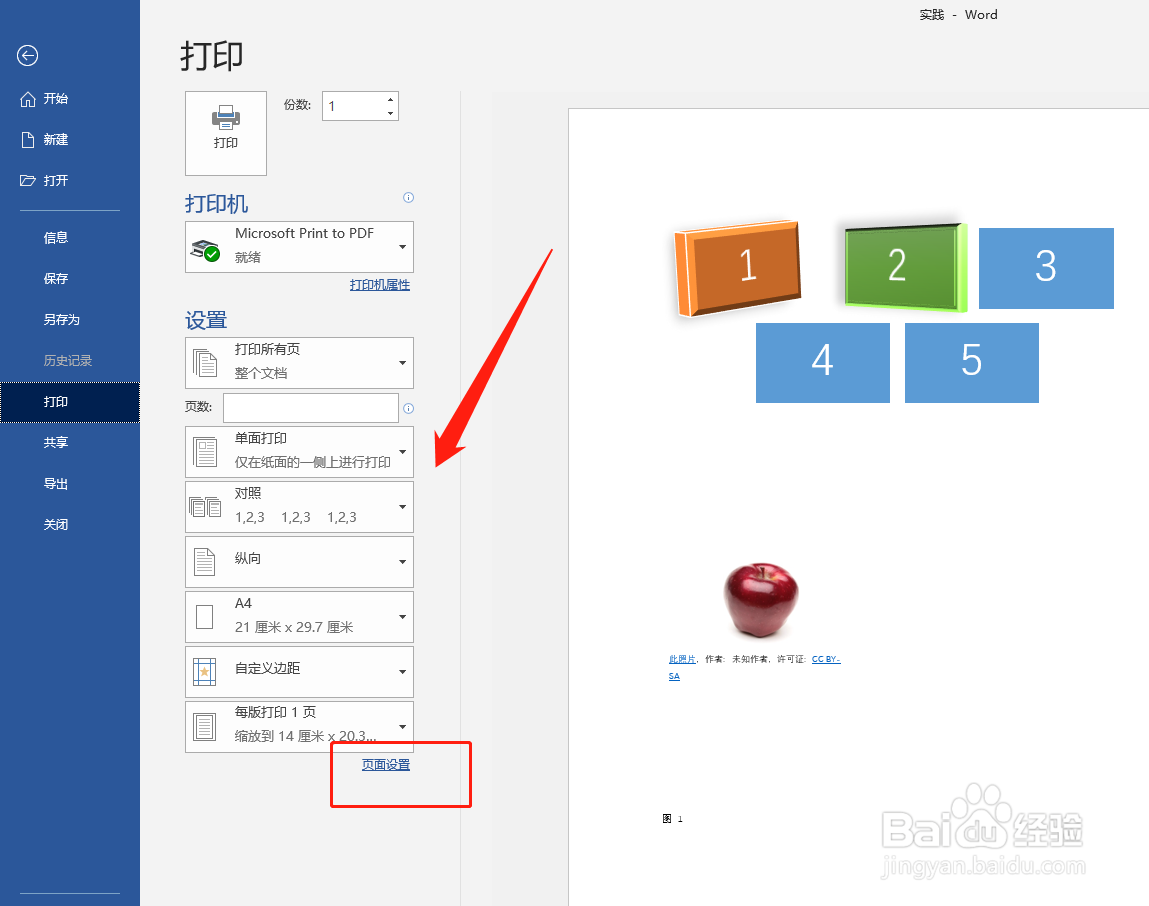
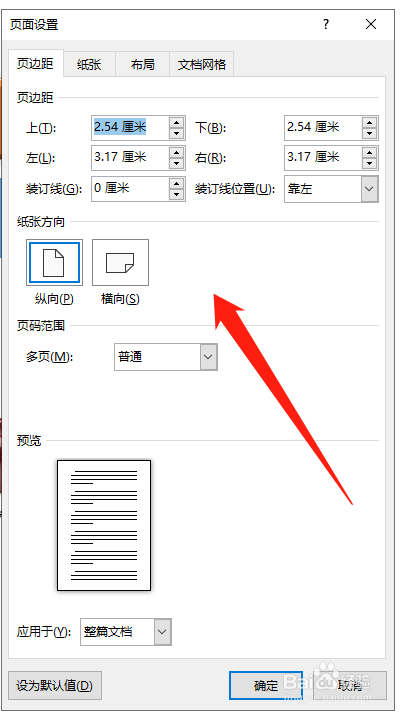
版权声明:
1、本文系转载,版权归原作者所有,旨在传递信息,不代表看本站的观点和立场。
2、本站仅提供信息发布平台,不承担相关法律责任。
3、若侵犯您的版权或隐私,请联系本站管理员删除。
4、文章链接:http://www.1haoku.cn/art_992150.html
上一篇:兔子门神怎么画
下一篇:怎么打开酷我音乐的HiFi音乐
 订阅
订阅